- Automatyczne aktualizacje w WordPress
- Jak włączyć/wyłączyć automatyczne aktualizacje WordPress?
- Instalacja wtyczki 'Update Control’
- Moja strona przestała działać – co zrobić?
- Jak przywrócić kopię bezpieczeństwa (backup) mojego serwera?
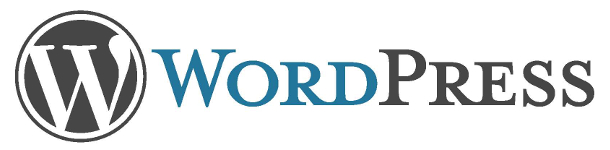
Automatyczne aktualizacje w WordPress
WordPress proponuje kilka wariantów automatycznych aktualizacji, m.in:
- domyślne, realizowane są w ramach tzw. wersji głównej (np. aktualizacja wersji 3.7 do 3.7.1),
- rozszerzone, dotyczą aktualizacji dla wersji głównych aplikacji (np. aktualizacja wersji 3.7 do 3.8),
- zaawansowane, realizowane osobno dla wtyczek (pluginów), motywów i tłumaczeń.
Jak włączyć/wyłączyć automatyczne aktualizacje WordPress?
Instalacja wtyczki Update Control:
- Zaloguj się do zaplecza strony WWW utworzonej w systemie WordPress, a następnie po lewej stronie ekranu kliknij opcję menu: Wtyczki (Plugins) -> Dodaj nową (Add New).
WAŻNE! Zaplecze strony WWW utworzonej w systemie WordPress dostępne jest pod adresem: twojadomena.pl/wp-login.php
- W wyszukiwarce wpisz nazwę wtyczki „update control” i kliknij przycisk „Szukaj” (Search).
- Na ekranie zostaną wyświetlone wyniki wyszukiwania. Na liście znajdź wtyczkę o nazwie Update Control i kliknij przy niej przycisk „Zainstaluj” (Install).
- Po zakończeniu instalacji, aktywuj zainstalowaną wtyczkę, klikając przycisk „Włącz wtyczkę„.
- Automatic Updates Enabled – włączenie (Yes) lub wyłączenie (No) automatycznych aktualizacji w tle.
- Automatic Major Core Updates – pozwala na wybór uaktualnień WordPress, które będą instalowane.
- Permit Automatic Plugin Updates – aktywacja aktualizacji dla wtyczek (plugins).
- Permit Automatic Theme Updates – aktywacja aktualizacji dla motywów.
- Permit Automatic Translation Updates – aktywacja aktualizacji dla tłumaczeń.
- Updates Emails Enabled – włączenie/wyłączenie powiadomień e-mail.
- Send Emails for Succesful Updates – powiadomienia e-mail dla udanej aktualizacji.
- Send Emails for Failed Updates – powiadomienia e-mail dla nieudanej aktualizacji.
- Send Emails for Critically Failed Updates – powiadomienia dla operacji zakończonych błędem krytycznym.
Moja strona przestała działać – co zrobić?
Może zdarzyć się, że pomimo wybrania najprostszego typu aktualizacji, obejmujących tylko zmiany w ramach wersji głównej, której poprawki dotyczą zwykle bezpieczeństwa, strona oparta o WordPress przestanie funkcjonować. Zwykle w tej sytuacji wina leży po stronie braku kompatybilności aktualnej wersji WordPress z już zainstalowanymi komponentami, wtyczkami i/lub skórkami/szablonami. Niedogodność może skutkować pojawieniem się błędu 500 lub błędu 504.
W takich sytuacjach polecamy kontakt z twórcami aplikacji WordPress, który dostępny jest na stronie http://wordpress.org lub kontakt na polskim forum wsparcia użytkowników WordPress.
W ramach usług dostępnych w home.pl, możesz przywrócić kopię bezpieczeństwa serwera, np. dla wybranego katalogu i bazy danych. To rozwiązanie pozwoli na przywrócenie pierwotnej konfiguracji WordPress i wdrożenie stosownych rozwiązań, przed jego ponowną aktualizacją.
Jak przywrócić kopię bezpieczeństwa (backup) mojego serwera?
Więcej informacji na temat kopii bezpieczeństwa w home.pl znajdziesz pod tym adresem. W przypadku chęci przywrócenia kopii bezpieczeństwa skontaktuj się z Biurem Obsługi Klienta.
Hosting stworzony dla WordPressa
Masz stronę WWW na WordPressie? My też uwielbiamy ten system dla stron internetowych. Dlatego stworzyliśmy hosting specjalnie dla jego użytkowników.